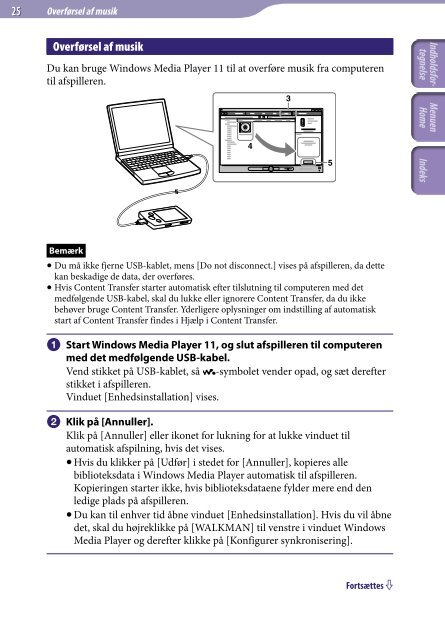Sony NWZ-S544 - NWZ-S544 Istruzioni per l'uso Danese
Sony NWZ-S544 - NWZ-S544 Istruzioni per l'uso Danese
Sony NWZ-S544 - NWZ-S544 Istruzioni per l'uso Danese
Create successful ePaper yourself
Turn your PDF publications into a flip-book with our unique Google optimized e-Paper software.
25 Overførsel af musik<br />
Overførsel af musik<br />
Du kan bruge Windows Media Player 11 til at overføre musik fra computeren<br />
til afspilleren.<br />
Bemærk<br />
Du må ikke fjerne USB-kablet, mens [Do not disconnect.] vises på afspilleren, da dette<br />
kan beskadige de data, der overføres.<br />
Hvis Content Transfer starter automatisk efter tilslutning til computeren med det<br />
medfølgende USB-kabel, skal du lukke eller ignorere Content Transfer, da du ikke<br />
behøver bruge Content Transfer. Yderligere oplysninger om indstilling af automatisk<br />
start af Content Transfer findes i Hjælp i Content Transfer.<br />
Start Windows Media Player 11, og slut afspilleren til computeren<br />
med det medfølgende USB-kabel.<br />
Vend stikket på USB-kablet, så -symbolet vender opad, og sæt derefter<br />
stikket i afspilleren.<br />
Vinduet [Enhedsinstallation] vises.<br />
Klik på [Annuller].<br />
Klik på [Annuller] eller ikonet for lukning for at lukke vinduet til<br />
automatisk afspilning, hvis det vises.<br />
Hvis du klikker på [Udfør] i stedet for [Annuller], kopieres alle<br />
biblioteksdata i Windows Media Player automatisk til afspilleren.<br />
Kopieringen starter ikke, hvis biblioteksdataene fylder mere end den<br />
ledige plads på afspilleren.<br />
Du kan til enhver tid åbne vinduet [Enhedsinstallation]. Hvis du vil åbne<br />
det, skal du højreklikke på [WALKMAN] til venstre i vinduet Windows<br />
Media Player og derefter klikke på [Konfigurer synkronisering].<br />
Fortsættes